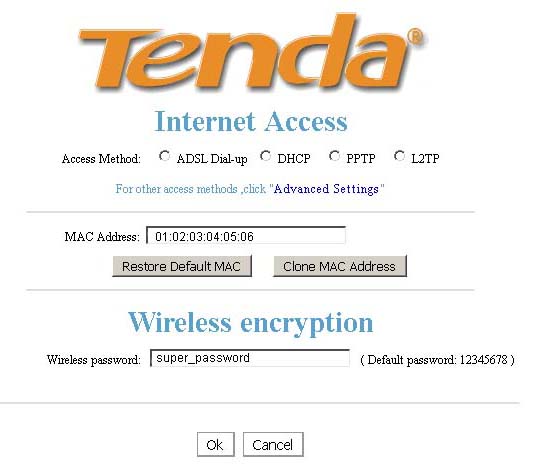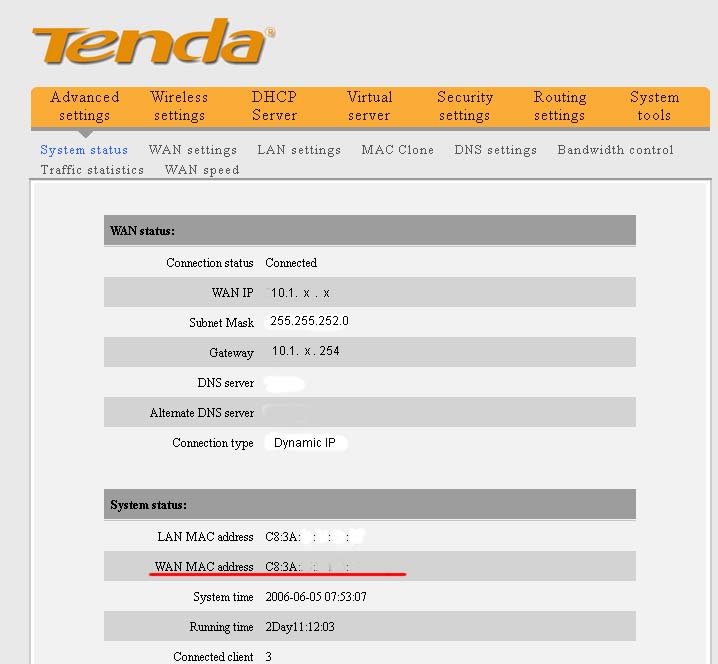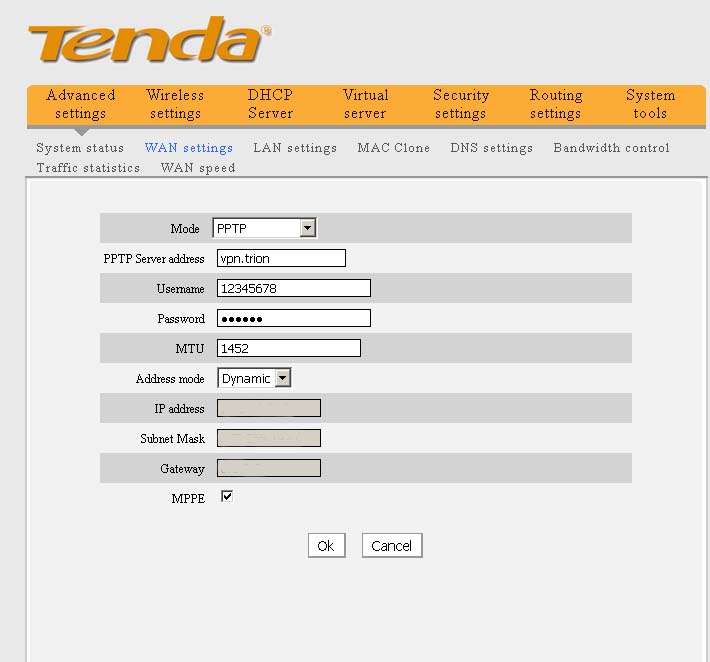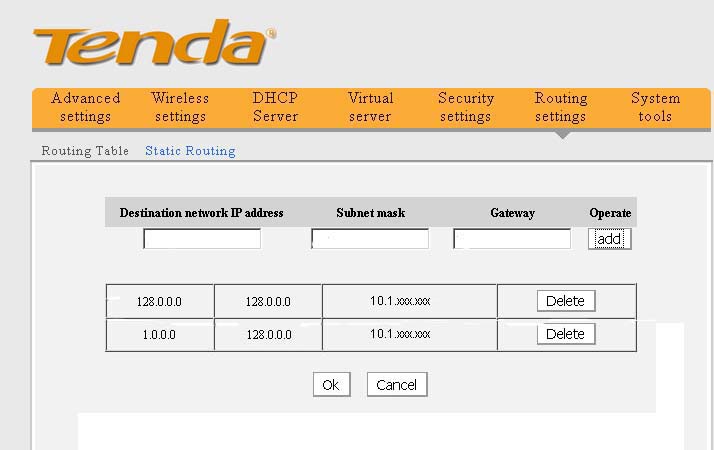Как настроить роутеры фирмы Tenda?: различия между версиями
Denis (обсуждение | вклад) Нет описания правки |
Denis (обсуждение | вклад) Нет описания правки |
||
| Строка 9: | Строка 9: | ||
[[Файл:tenda2.jpg]] | [[Файл:tenda2.jpg]] | ||
3. После того, как вы получили сетевые настройки, переходим во вкладку ''' | 3. После того, как вы получили сетевые настройки, переходим во вкладку '''WAN Settings''' (Настройка WAN-портов). Выбераем '''Mode - PPTP''', вводим '''PPTP Server address - vpn.trion''', '''Username - Ваш логин для доступа в интернет''', '''Password - Ваш пароль'''. Снимаем галку напротив '''MPPE''' и нажимаем ОК. | ||
[[Файл:tenda3.jpg]] | [[Файл:tenda3.jpg]] | ||
Версия от 10:15, 4 июня 2016
1. Заходим на маршрутизатор по адресу 192.168.0.1
2. Cледуем по ссылке Advanced Settings (Дополнительные настройки).
Далее приступаем к настройке роутера. Сперва необходимо продиктовать MAC-адрес инженерам технической поддержки сети Трион.
3. После того, как вы получили сетевые настройки, переходим во вкладку WAN Settings (Настройка WAN-портов). Выбераем Mode - PPTP, вводим PPTP Server address - vpn.trion, Username - Ваш логин для доступа в интернет, Password - Ваш пароль. Снимаем галку напротив MPPE и нажимаем ОК.
4. Теперь переходим во вкладку Налаштування маршрутизації --> Статична маршрутизація. В таблице последовательно создаем правила, приведенные ниже на скриншоте, изменяя только колонку Шлюз. Его можно подсмотреть в статусе после того, как настроите соединение, или узнать у технической поддержки.
Сохраняем настройки, нажав OK.
Для обеспечения стабильной работы роутера, а также для точного срабатывания 8-ми правил маршрутизации, нужно с официального сайта скачать и обновить прошивку на более свежую.